
無論你是用 Gmail 網頁版或電子郵件 App,你都很常會看到「封存」這功能,而封存其實就是當你不想刪除某信件,但又想將它隱藏起來的話,那麼你可以選擇將信件封存。
那麼哪裡可以找到封存的信件?是否有封存資料夾?本篇會為你詳細解說 Gmail 網頁版、Gmail App 和 iOS 郵件 App 的封存功能。

Gmail「封存」是什麼意思?
如果你覺得 Gmail 中「收件匣」中的信件太多、太雜亂,你想好好整理,但其實並不想刪除信件時,那麼你可以選擇將它「封存」。而這些封存信件並不會被刪除,你可以想像成它們只是被隱藏而已,且能在某個資料夾內看到所有封存的信件。
日後就算對方有回信,該信件會重新出現在收件匣中。
如何透過 Gmail App 封存信件?
如果你有下載 Gmail App,那麼開啟 App 後,只要在該信件上往左滑,就可以將該封信件封存起來。
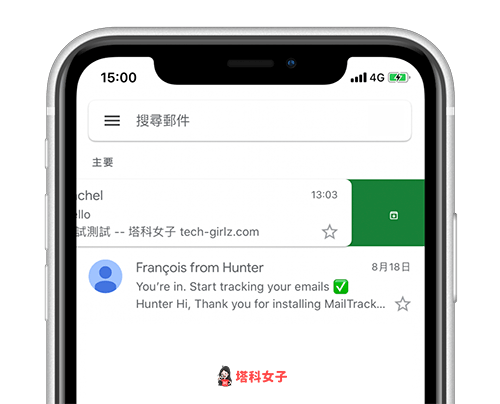
或者你也可以進到信件內,點選上方的「封存」圖示,一鍵將該信件封存。
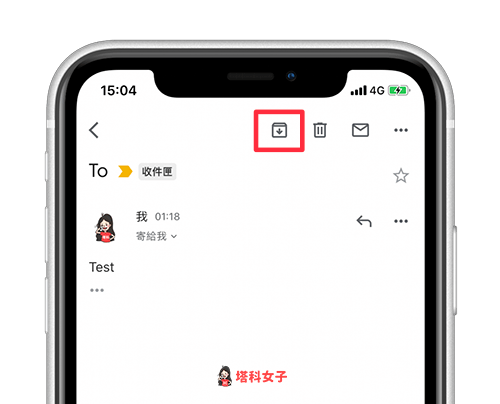
Gmail App 的「封存信件」在哪裡?
那麼你一定會想知道被封存的信件跑去哪裡了,而我覺得比較不方便的是,Gmail 並沒有多設一個封存的資料夾,所以目前要查看這些封存信件的話,請點選 App 內左上角的「選單」圖示,然後在「所有信件」這個資料夾內就會有被你封存的 Gmail 信件。
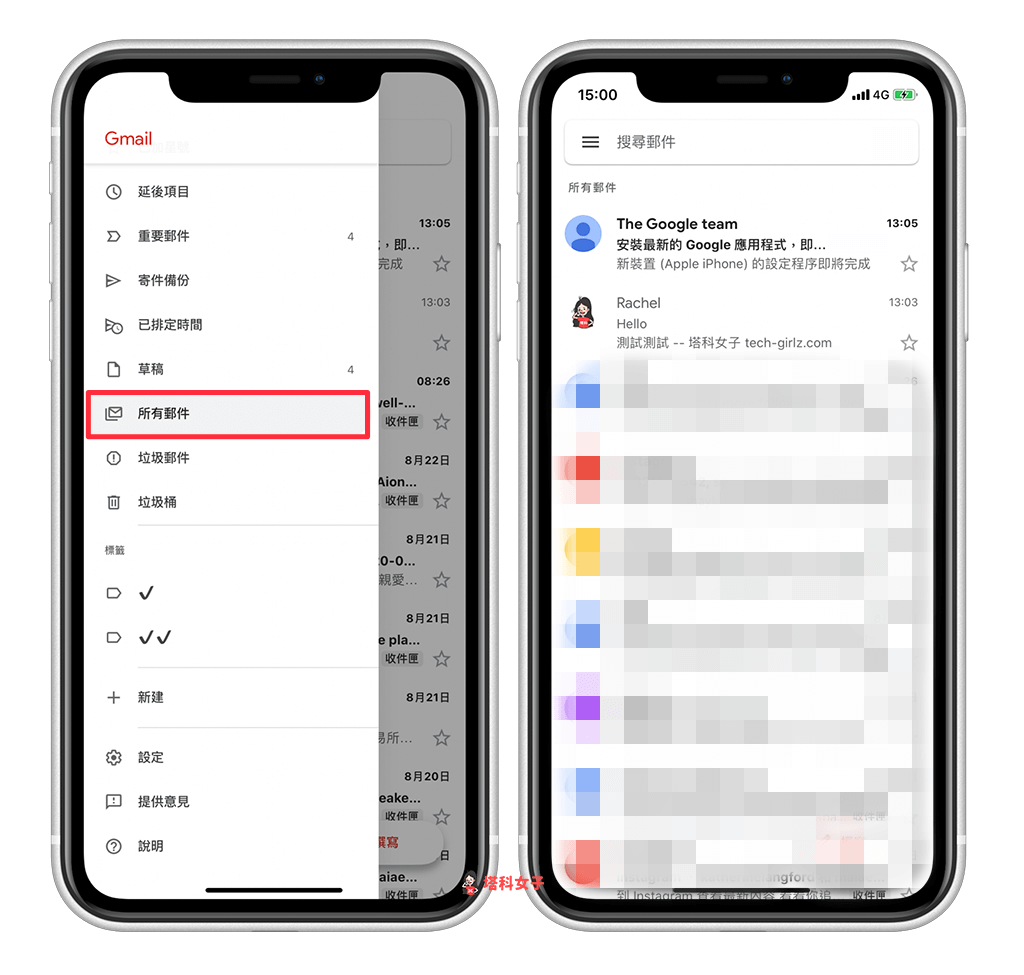
如何透過「郵件 App」封存信件?
如果你是使用 iOS 內建的「郵件 App」的話,要封存信件時一樣在該信件上請往左滑,並點選「封存」即可。
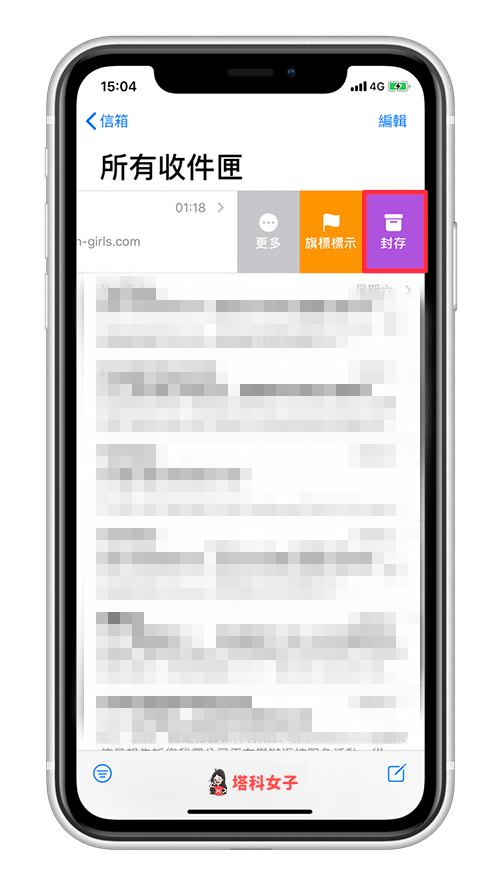
iOS 郵件 App 的「封存信件」在哪裡?
若想透過郵件 App 來查看被封存的信件,那麼請將 Gmail 信箱切換至「所有郵件」,這邊就能查看所有被你封存的信件了。
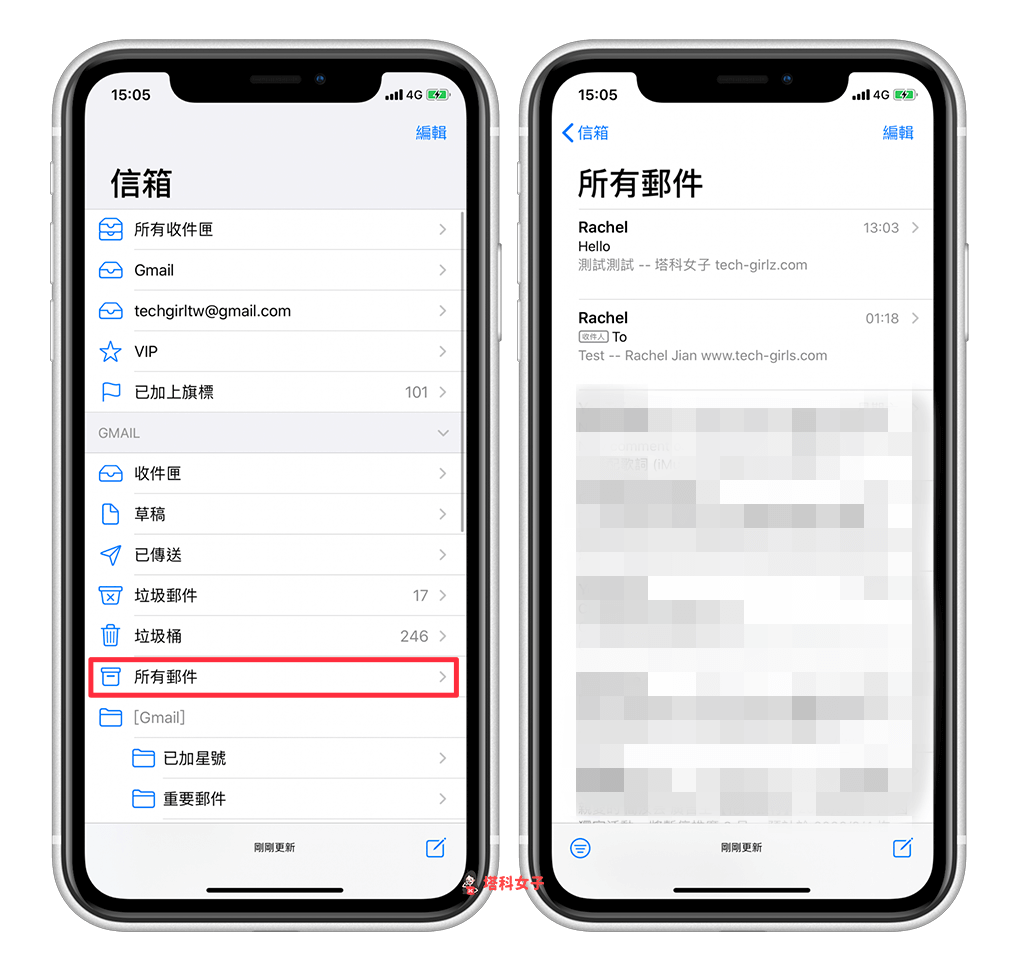
Gmail 網頁版如何封存信件?
無論你是使用 Windows 或者 Mac,都可以輕鬆地透過 Gmail 網頁版來封存信件,將想封存的信件打勾之後,按一下上方功能列的「封存圖示」即可。
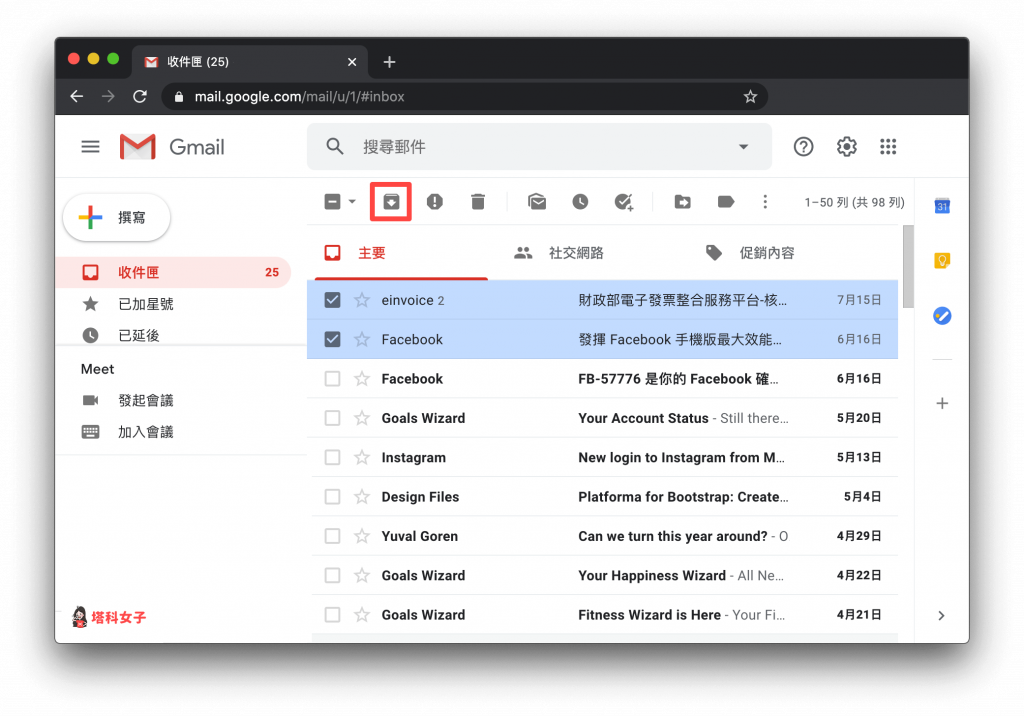
如何查看 Gmail 網頁版的「封存信件」?
如果你想透過網頁版來查看封存的信件,那麼請在左邊的資料夾功能列上點選「更多 v」,然後選擇「所有郵件」,這邊就能查看所有被你封存的信件。
- 「更多」>「所有郵件」
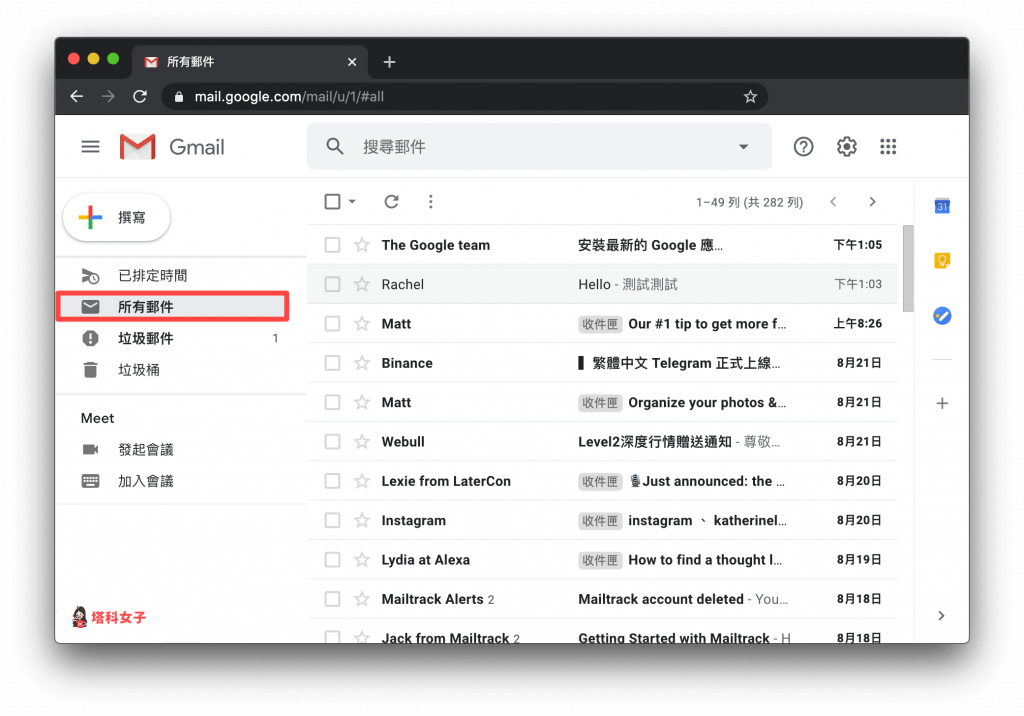
如何將封存信件移回收件匣?
如果你不小心封存了某信件,想將它移回去「收件匣」怎麼辦?其實很簡單,勾選該信件後,按一下上方功能列的「收件匣圖示」就可以了。
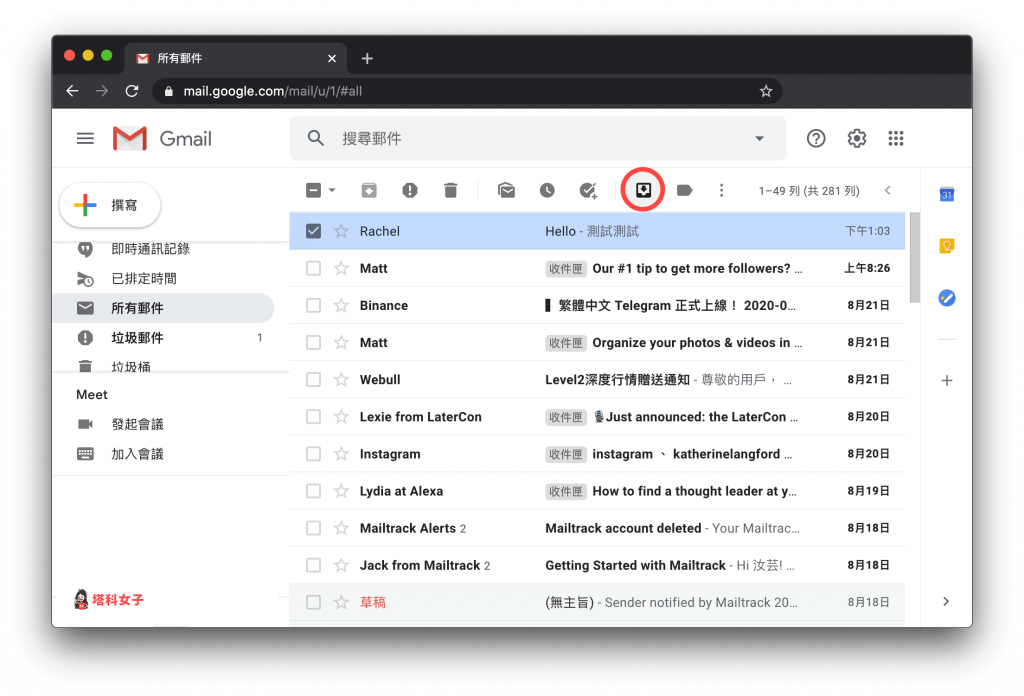
總結
本文分別為你介紹了如何在 Gmail App、iOS 的郵件 App 和 Gmail 網頁版來封存及查看封存的信件。雖然目前 Gmail 並沒有特別為封存信件設一個資料夾,但我們還是可以透過「所有郵件」來查看。
